在使用电脑的过程中,我们可能需要重新安装操作系统。本教程将以Win764位系统手动安装为例,为大家详细讲解安装的步骤和注意事项,帮助大家轻松搞定安装过程。
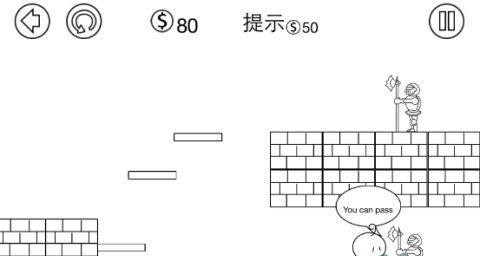
1.检查硬件兼容性

在开始安装之前,首先要确认你的计算机硬件是否兼容Win764位系统,包括处理器、内存、硬盘等。确保你的计算机满足最低硬件要求,以保证系统能够正常运行。
2.备份重要数据
在安装系统之前,务必备份重要的文件和数据。安装系统会格式化硬盘,导致所有数据丢失。将重要数据复制到外部存储设备,以防止数据丢失。

3.下载Win764位系统镜像
从官方渠道下载Win764位系统的镜像文件。确保下载的镜像文件完整无损,并进行校验以防止安装过程中出现问题。
4.制作启动盘
将下载的Win764位系统镜像文件制作成启动盘,可以使用软碟通、UltraISO等工具。将启动盘插入计算机,并设置计算机从USB启动。
5.进入安装界面
重启计算机后,通过按下计算机上的启动键(通常是F2、F10、Del键),进入BIOS设置界面。在“Boot”选项中将USB设备设置为第一启动项,保存设置并重启计算机。
6.安装系统
重新启动后,计算机将从启动盘启动,进入Win764位系统的安装界面。按照提示语言、时间、键盘布局等信息进行选择,点击“安装”开始安装过程。
7.接受许可协议
在安装过程中,系统将要求你接受许可协议。仔细阅读并同意协议内容,然后点击“下一步”继续安装。
8.分区和格式化硬盘
系统安装向导会显示你的硬盘信息,包括已有分区和未分配空间。选择合适的分区进行系统安装,并格式化该分区。注意,这将清除该分区上的所有数据。
9.安装系统文件
安装程序将开始复制文件和设置系统组件。这个过程可能需要一些时间,请耐心等待,不要中途断电或重启计算机。
10.自定义设置
在安装过程中,你可以选择自定义的安装选项,如设置计算机名称、密码、网络连接等。根据个人需求进行相应设置。
11.自动重启
文件复制和系统组件设置完成后,系统会自动重启。不要从USB启动盘中取出,让计算机自行重启。
12.完成安装
系统重新启动后,你将看到Win764位系统的欢迎界面。按照屏幕上的提示完成最后的设置,如选择时区、设置用户账户等。
13.安装驱动程序
安装完系统后,需要安装相关硬件的驱动程序,以确保硬件正常工作。通过设备管理器查找缺失的驱动程序,并从制造商官网下载并安装。
14.更新系统
系统安装完成后,可以通过WindowsUpdate或手动下载安装补丁程序来更新系统。这将提供更好的兼容性和安全性。
15.安装常用软件
最后一步是根据个人需求安装常用软件,如浏览器、办公套件、杀毒软件等。确保软件来源可靠,并及时更新以获得最新的功能和安全修复。
通过本教程,你可以轻松地手动安装Win764位系统。请确保备份重要数据,下载完整的镜像文件,按照步骤进行安装,最后安装驱动程序和常用软件。祝你安装顺利!

























